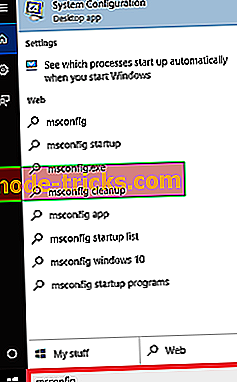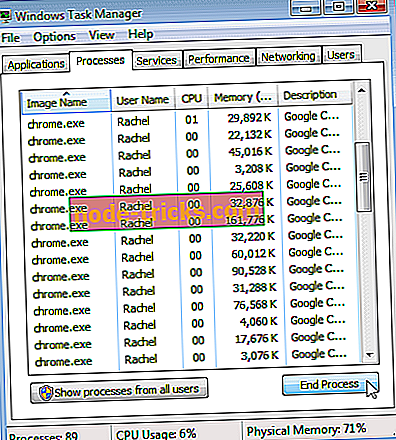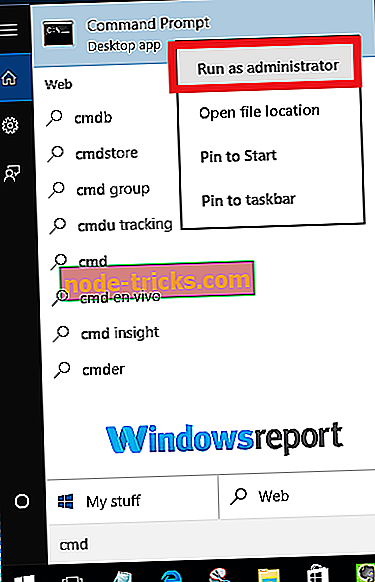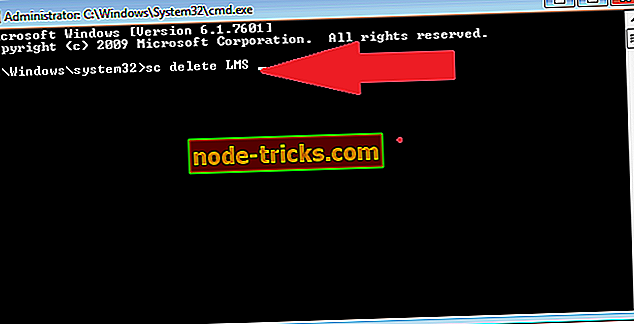LMS.exe: Što je to i kako popraviti veliku potrošnju procesora
Ovisno o zadatku koji izvršavate, u upravitelju zadataka možete nastaviti primijetiti proces LMS.exe.
I samo s drugim .exe datotekama, prisutnost procesa lms.exe u našim sustavima pomalo je uznemirujuća s obzirom na to da to nije vrlo poznat program.
Zapravo, drugi korisnici su izvijestili da se čini da je datoteka žedna resursa, očito gutaju do 80% CPU vremena.
To uzrokuje da njihova računala uzmu vječnost kako bi odgovorila i čini korištenje računala frustrirajućim iskustvom.
Ali što je datoteka lms.exe i trebala bi vas brinuti? Zatim, kako možete riješiti problem visoke potrošnje procesora? Čitajte dalje da biste dobili odgovor.
Što je lms.exe?

U cijelosti, LMS je lokalna usluga upravljanja.
To je dio Intelove aplikacije za upravljanje i sigurnost, uslužnog programa koji vam pomaže pri pristupu, otklanjanju poteškoća i upravljanju računalima korištenjem Intel Core vPro procesora na daljinu.
Za pokretanje aplikacije potrebna je instalacija stabilnog Microsoft .NET Frameworka.
Što se tiče uloga, LMS isporučuje Intelove daljinske upravljačke funkcije vezane uz Windows i obično radi u pozadini kako bi olakšao zahtijevane zadatke Intelove platforme.
Općenito govoreći, Lms.exe je korisniji u poslovnom okruženju.
Gdje se nalazi lms.exe?
LMS.exe se obično nalazi u mapi C: Programske datoteke (x86) IntelIntel (R) Upravljačka mapaLMS ili varijaciji podmape C: Programskih datoteka (x86) IntelAMT .
Bilo je nekoliko izdanja programa tako da datoteka postoji u nekoliko verzija.
Je lms.exe Malware?
Nesumnjivo, program je provjeren i nema povijest zbrkavanja sustava u svom izvornom formatu. Međutim, neki se zlonamjerni programi pretvaraju u lms.exe i mogu iskaliti pustoš u vašem računalu bez da ga antivirus otkrije.
Činjenica da se datoteka može sakriti dok ostaje aktivna iza kulisa čini je omiljenom među zloglasnim internetskim kriminalcima.
Doista, vjerojatno je to zlonamjerni softver ako ga nađete u radu s smiješnim stazama kao što su mapa dokumenata, podmapa vašeg sustava32 i C: WindowsFonts.
- Također pročitajte: 7 najboljih antimalware alata za Windows 10 koji blokiraju prijetnje u 2019. godini
Pitanja povezana s Lms.Exe
LMS.exe često donosi probleme. Osim visoke potrošnje procesora, krivnju za sukobljavanje s drugim alatima i poteškoćama u sveukupnom radu računala.
Kako da biste dobili osloboditi od LMS.exe visoke CPU korištenja
Raspravit ćemo o brojnim ispravcima, ali usredotočimo se na najveću pritužbu: kako sortirati lms.exe CPU intenzivan izazov prije svega.
Pa, nije uvijek da će proces oteti CPU. Međutim, ako istodobno administrirate previše postupaka vezanih uz uslužni program, on će automatski povući performanse računala.
To je ono što trebate učiniti:
1. Promijenite trenutni postav konfiguracije
Možete koristiti značajku Windows MSConfig (Microsoft System Configuration) za promjenu načina ponašanja prozora pri podizanju sustava, a time i pokretanja LMS procesa.
koraci:
- Kliknite gumb Start i zatim u okvir za pretraživanje upišite msconfig kliknite U redu .
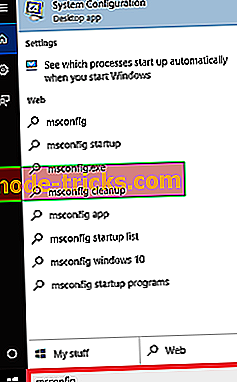
- Odaberite karticu za pokretanje i kliknite U redu.
- Kliknite otvoreni upravitelj zadataka.
- Pronađite Intelov upravljački pogon i dodirnite onemogućivanje .

- Zatvorite ovaj prozor i kliknite U redu .
- Ponovno pokrenite računalo i provjerite ostaje li štucanje.
2. Koristite Windows Task Manager (Upravitelj zadataka) da biste ga ručno onemogućili
Ako msconfig koraci izgledaju zastrašujuće, možete se odlučiti za korištenje dobrog starog upravitelja zadataka u prekidanju prekršajnog postupka.
koraci:
- Nakon pokretanja, otvorite Windows Task Manager (pritisnite tipke CTRL + ALT + DEL ).
- Pomičite se kroz prozor procesa i pronađite lms . EXE.
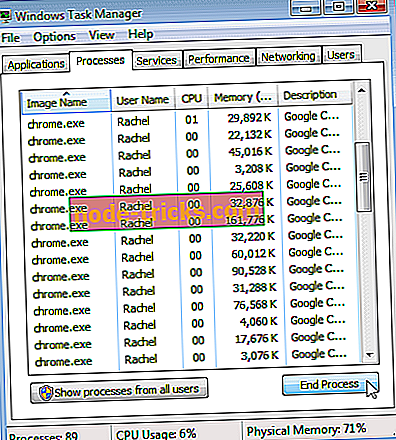
- Kliknite na nju i odaberite kraj procesa .
3. Onemogućite iz BIOS-a
Osim toga, vaš sustav ima AMT (Active Management Technology) ili ME (Management Engine) u BIOS karticama u BIOS-u i možete ih zaustaviti od tamo.
koraci:
- Ponovo pokrenite računalo
- Pritisnite odgovarajuću tipku za ulazak u BIOS prilikom pokretanja.
- Pronađite AMT / ME područja i postavite ih da onemoguće . Da biste bili sigurni, učinite to za sve ostale komponente upravljačkog mehanizma povezanog s Intelovim upravljačkim mehanizmom i softver Intel Management Engine koji naiđete na njega.
- Izlaz iz BIOS-a (spremanje promjena) i ponovno pokretanje.
- PROČITAJTE: Kako pristupiti BIOS-u na Windows 7 / Windows 10 PC-u
Trebam li ukloniti LMS.exe?
Zbog svoje naravi računalstva u poduzeću, nije pametno deinstalirati alat u računalu tvrtke.
S druge strane, možda neće imati mnogo utjecaja na računala koja se koriste u kućnim okruženjima, iako još uvijek preporučujemo da deinstalacija bude vaše posljednje utočište.
koraci:
- Idi na gumb Start .
- Upišite cmd (u dijalogu pretraživanja)
- Odaberite naredbeni redak (desktop aplikacija) i pokrenite ga kao administrator iz rezultata.
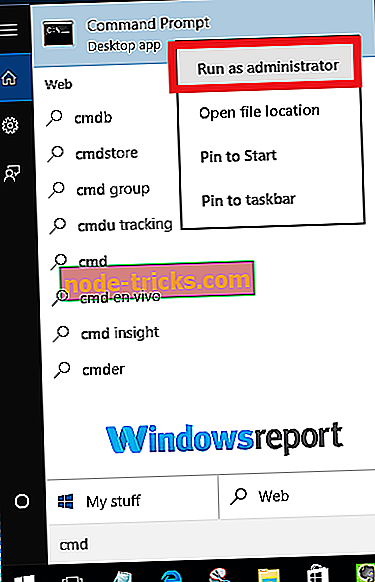
- Upišite sc delete LMS na prozoru naredbe open i pritisnite enter.
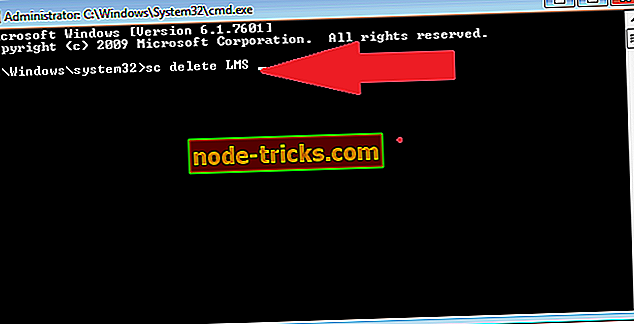
To bi trebalo izbrisati alat LMS.exe.
Kako popraviti druge probleme lms.exe
Napominjemo da popravci koje sam gore istaknuo mogu biti korisni i za nekoliko drugih pogrešaka koje proizlaze iz lms.exe.
Evo nekoliko dodatnih uspješnih rješenja:
Ažurirajte proces i potporni okvir
Većina prijavljenih problema s LMS-om prvenstveno je posljedica problema koji se javljaju pri radu.
Sada je jedan od najuspješnijih načina za zaustavljanje tih problema ažuriranje relevantnih aplikacija.
koraci:
Samo pretražite Intelovu web-stranicu za ažuriranje najnovije tehnologije Active Management Technology (Lokalna usluga upravljanja).
Zatim ga preuzmete i instalirate.
Također provjerite je li osnovni .NET Framework (3.5 ili 4.x) ispravno instaliran i ažuriran (pogledajte kako možete preuzeti .NET Framework za Windows 10).

Vaši problemi bi uskoro mogli nestati ako sve prođe dobro.
Pokrenite antivirusno skeniranje
Sjećate li se što smo rekli o tome da je datoteka dragi tvorci štetnog softvera?
Sada, jedini način na koji možete isključiti mogućnost da vaš stroj bude pod napadom od ovih opasnih aplikacija je provesti temeljitu provjeru virusa / napada na vašem sustavu.
Ponovno imate alternative:
Opcija 1: Koristite snažan Microsoftov sigurnosni skener
Microsoftov sigurnosni skener dizajniran je da marljivo pronalazi i uklanja viruse, špijunske programe i druge vrste zlonamjernog softvera s zaraženih Windows računala i vrlo je učinkovit.
Jednostavno preuzmite besplatni sigurnosni skener i pokrenite ga.
Ne samo da će otkriti čak i podli malware kao što su Mydoom i Sasser, ali će također pokušati preokrenuti sve štetne promjene koje provode identificirane prijetnje.
koraci
- Preuzmite ovaj alat (odaberite 32-bitni ili 64-bitni link) i otvorite ga.
- Zatim odaberite željenu vrstu skeniranja i započnite skeniranje zlonamjernog softvera.
- Neka završi i pregleda rezultate prikazane na zaslonu kako bi se vidjelo pojavljuje li se datoteka LMS.exe.
Sigurnosne kopije datoteka prije izvođenja postupka dezinfekcije mogu biti izbrisane u cijelosti (i izgubljeni podaci) tijekom izliječenja.
Opcija 2: Koristite instalirani antivirusni program
Ako imate jedan od najboljih antivirusnih programa s instaliranom enkripcijom, jednostavno pokrenite skeniranje virusa pomoću njega. Provjerite web-mjesto proizvođača ako ste zaboravili korake.
Možete čak i očistiti svoj sustav pomoću programa Windows Defender.